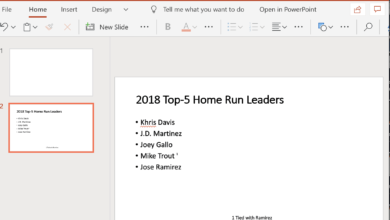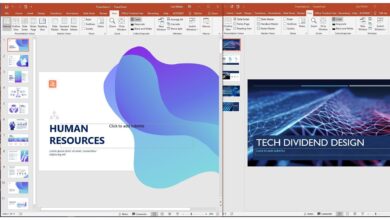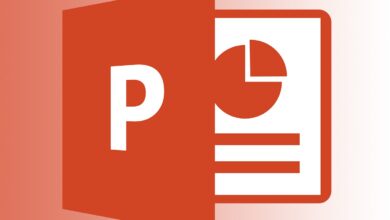Fournissez à votre public des documents imprimés de votre présentation PowerPoint. Vous leur permettrez de suivre facilement la présentation et de se référer à la présentation une fois qu’elle est terminée. Avant d’imprimer les documents, enregistrez le fichier au format PDF afin que les documents apparaissent exactement comme vous l’avez prévu. La date d’enregistrement des fichiers est indiquée dans le coin supérieur droit de chaque page de PowerPoint. Si vous souhaitez une impression qui ne comporte pas la date, voici comment la réaliser.
Les instructions de cet article s’appliquent à PowerPoint 2019, 2016, 2013, 2010, 2007 ; et PowerPoint pour Microsoft 365.
Contenu
Supprimer la date dans PowerPoint
Si vous ne voulez pas que la date apparaisse sur vos diapositives PowerPoint, faites le changement dans le document maître.
-
Sur la ruban, aller à Voir.
-
Dans le Vues d’ensemble groupe, Sélectionner Fiche d’information.
-
Dans le Placeholders et de la section Date cochez la case.
-
Sélectionnez Fermer la vue principale.
Imprimer les diapositives PowerPoint au format PDF
Une fois que la date a été supprimée du document maître, enregistrez votre présentation PowerPoint en fichier PDF. Ensuite, imprimez le fichier PDF et distribuez-le à vos collègues ou à d’autres personnes qui regardent la présentation.